Nos últimos anos, a Microsoft trabalhou para adicionar suporte às ferramentas de desenvolvedor Python a alguns dos nossos produtos mais populares: Visual Studio Code e Visual Studio. Este ano funcionou. Este artigo apresentará as ferramentas de desenvolvedor Python no Visual Studio, Visual Studio Code, Azure e assim por diante.

Python é uma das linguagens de programação que mais crescem acessadas por desenvolvedores iniciantes e experientes. Sua popularidade se deve à semântica fácil de aprender e a uma ampla variedade de aplicativos, desde scripts até a criação de serviços da Web e modelos de aprendizado de máquina.
Para obter mais informações e as últimas notícias sobre Python na Microsoft, consulte o blog
Python na Microsoft .
Código do Visual Studio
A extensão Python para código aberto do Visual Studio Code inclui outros pacotes Python de código aberto para fornecer aos desenvolvedores amplos recursos de edição, depuração e teste. Python é a linguagem que mais cresce no Visual Studio Code, e a extensão correspondente é uma das mais populares na seção Marketplace no Visual Studio Code!
Para começar a extensão, você deve primeiro
baixar o Visual Studio Code e, em seguida, seguindo nosso tutorial
Introdução ao Python , instalar a extensão e configurar as funções básicas. Vamos considerar alguns deles.
Primeiro de tudo, você precisa garantir que o Visual Studio Code use o interpretador Python correto. Para alterar o intérprete, basta selecionar a versão desejada do Python na barra de status:

O seletor suporta muitos intérpretes e ambientes Python diferentes: Python 2, 3, virtualenv, Anaconda, Pipenv e pyenv. Após escolher um intérprete, a extensão começará a usá-lo para a função IntelliSense, refatoração, análise, execução e código de depuração.
Para executar o script Python localmente, você pode usar o comando Python: Create Terminal para criar um terminal com um ambiente ativado. Pressione CTRL + Shift + P (ou CMD + Shift + P no Mac) para abrir um prompt de comando. Para executar um arquivo Python, basta clicar com o botão direito do mouse e selecionar "Executar arquivo Python no terminal" ("Executar arquivo Python no terminal"):

Este comando iniciará o interpretador Python selecionado, neste caso o ambiente virtual Python 3.6, para executar o arquivo:
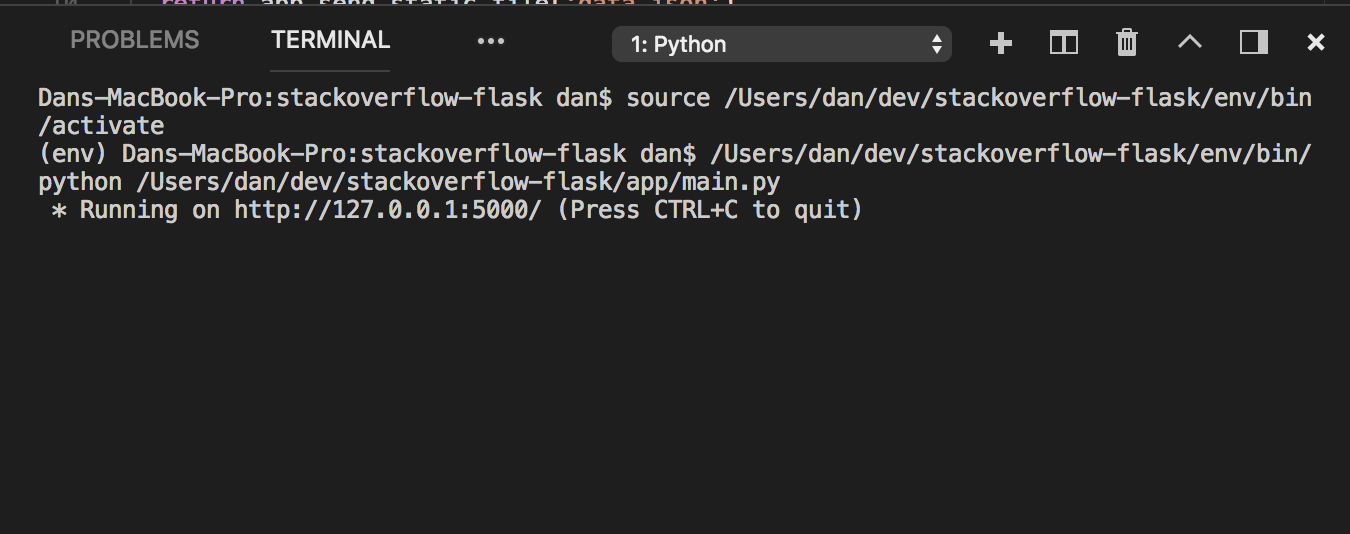
A extensão Python também inclui modelos de depuração para muitos tipos populares de aplicativos. Vá para a guia "Debug" e selecione "Add Configuration ..." no menu pop-up de configuração de depuração:

Você verá configurações prontas para depurar o arquivo atual que se conecta ao servidor de depuração remota ou ao aplicativo correspondente Flask, Django, Pyramid, PySpark ou Scrapy. Para iniciar a depuração, você precisa selecionar uma configuração e pressionar o botão verde Reproduzir (ou a tecla F5 no teclado, FN + F5 no Mac).
A extensão Python suporta vários analisadores de código para os quais você pode configurar a inicialização depois de salvar um arquivo Python. O PyLint está ativado por padrão e outro analisador pode ser selecionado usando o comando “Python: Select Linter” (“Python: selecione um analisador de código”):

Isso não é tudo: são fornecidos refatoração e testes de unidade com unittest, pytest e nariz. Além disso, você pode usar o
Visual Studio Live Share para trabalhar remotamente no código Python com outros desenvolvedores!
Python no Visual Studio
O Visual Studio suporta a maioria das funções do Visual Studio Code, mas também oferece todos os recursos úteis do ambiente de desenvolvimento integrado, o que permite executar mais operações sem usar a linha de comando. O Visual Studio também oferece oportunidades incomparáveis para trabalhar com projetos híbridos Python e C # ou C ++.
Para
habilitar o suporte ao Python no Visual Studio no Windows, você deve selecionar a carga de trabalho "Desenvolvimento em Python" e / ou a carga de trabalho "Processamento e análise de dados e aplicativos analíticos" no instalador do Visual Studio:
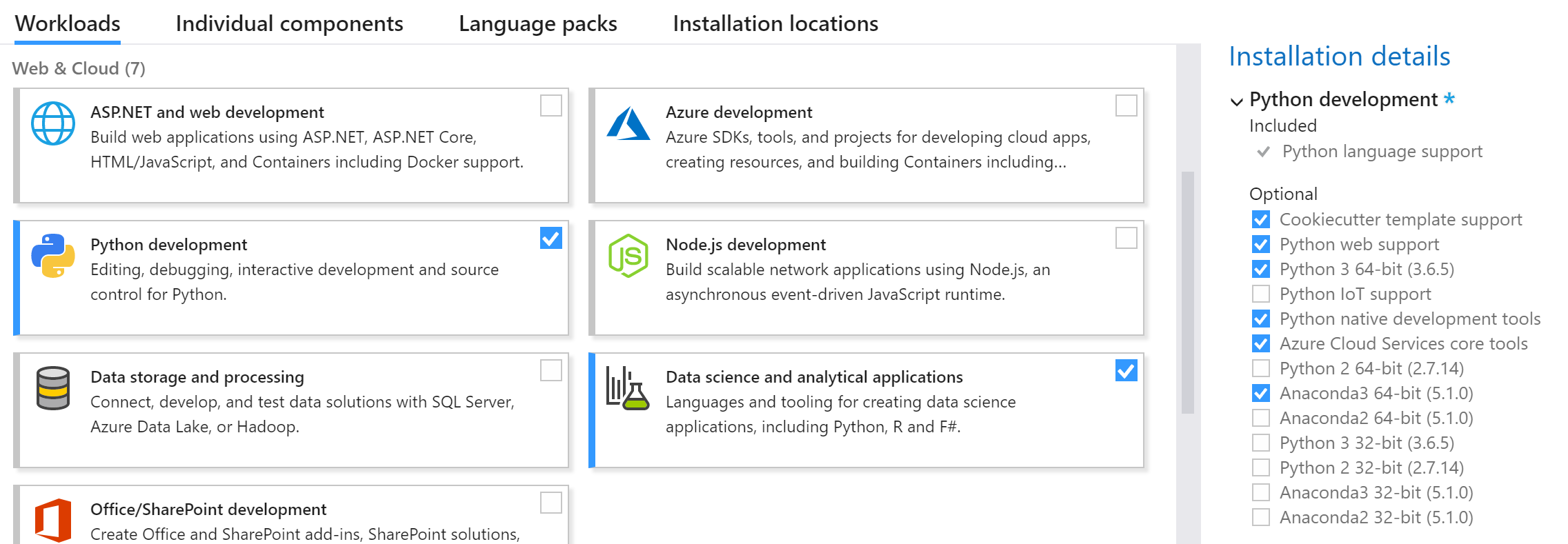
Você pode instalar várias versões do Python e Anaconda selecionando-as no menu de componentes adicionais (veja a parte direita da captura de tela acima).
Após definir a carga de trabalho do Python, você pode começar criando um projeto Python em uma seção usando o menu Arquivo -> Novo projeto (selecione Python na lista de componentes instalados):
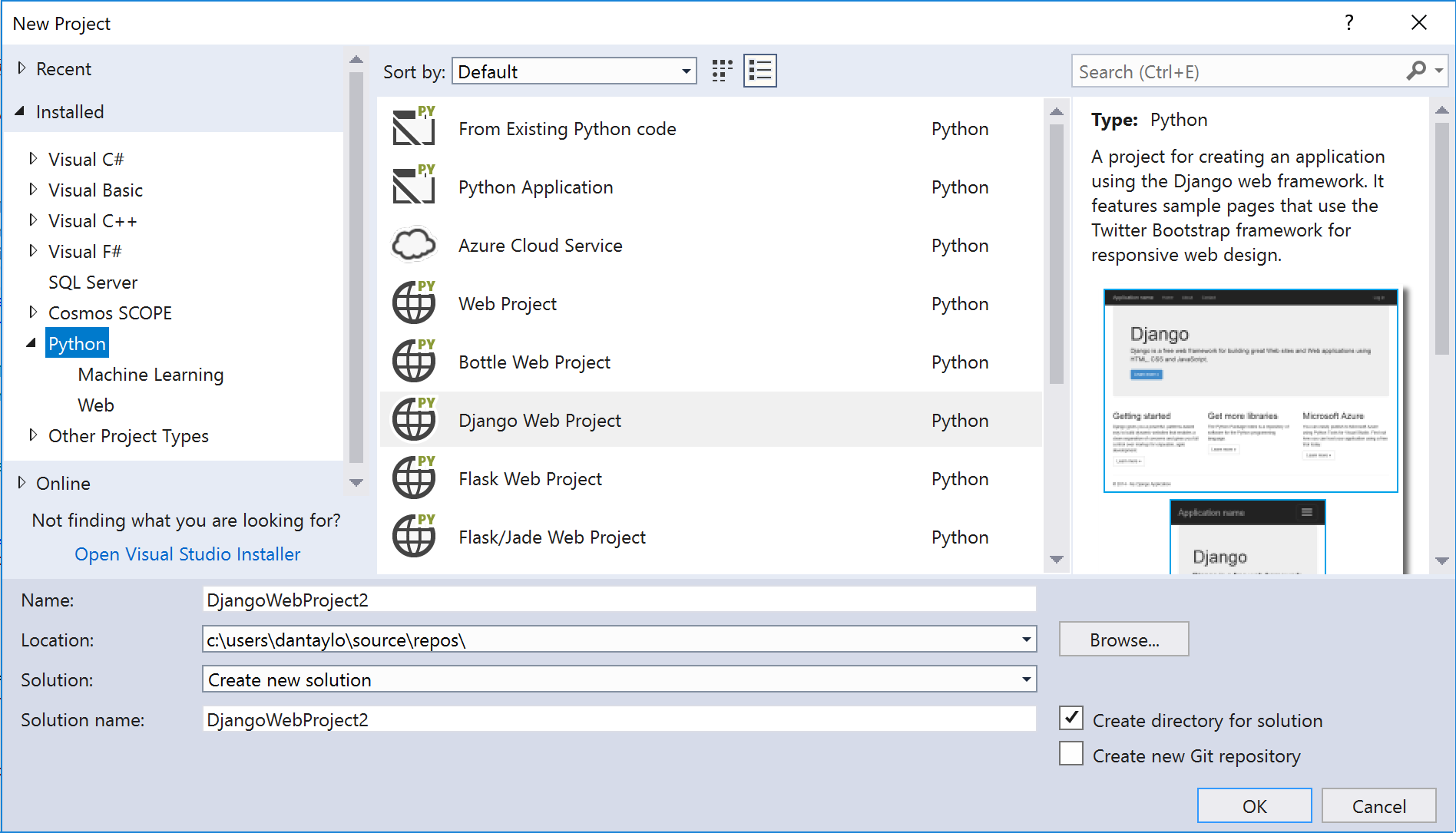
Para criar um aplicativo a partir do zero, abra um modelo de aplicativo Python e comece a escrever o código. Você também pode criar um projeto com base no código Python existente ou usando modelos da Web para Flask, Django e Bottle. Confira nosso
Tutorial do Flask e Tutorial do Django para obter informações detalhadas sobre o desenvolvimento de aplicativos da Web usando essas plataformas e o Visual Studio.
Se você tiver uma carga de trabalho de processamento e análise de dados instalada, também poderá usar modelos para projetos de aprendizado de máquina usando o Tensorflow e o CNTK.
Após a criação do projeto, você pode gerenciar ambientes virtuais e conda usando o nó Ambientes do Python na janela Solution Explorer e no ambiente do Python. Ao clicar com o botão direito do mouse no ambiente Python ativo e selecionar o item de menu apropriado, você pode instalar pacotes adicionais:
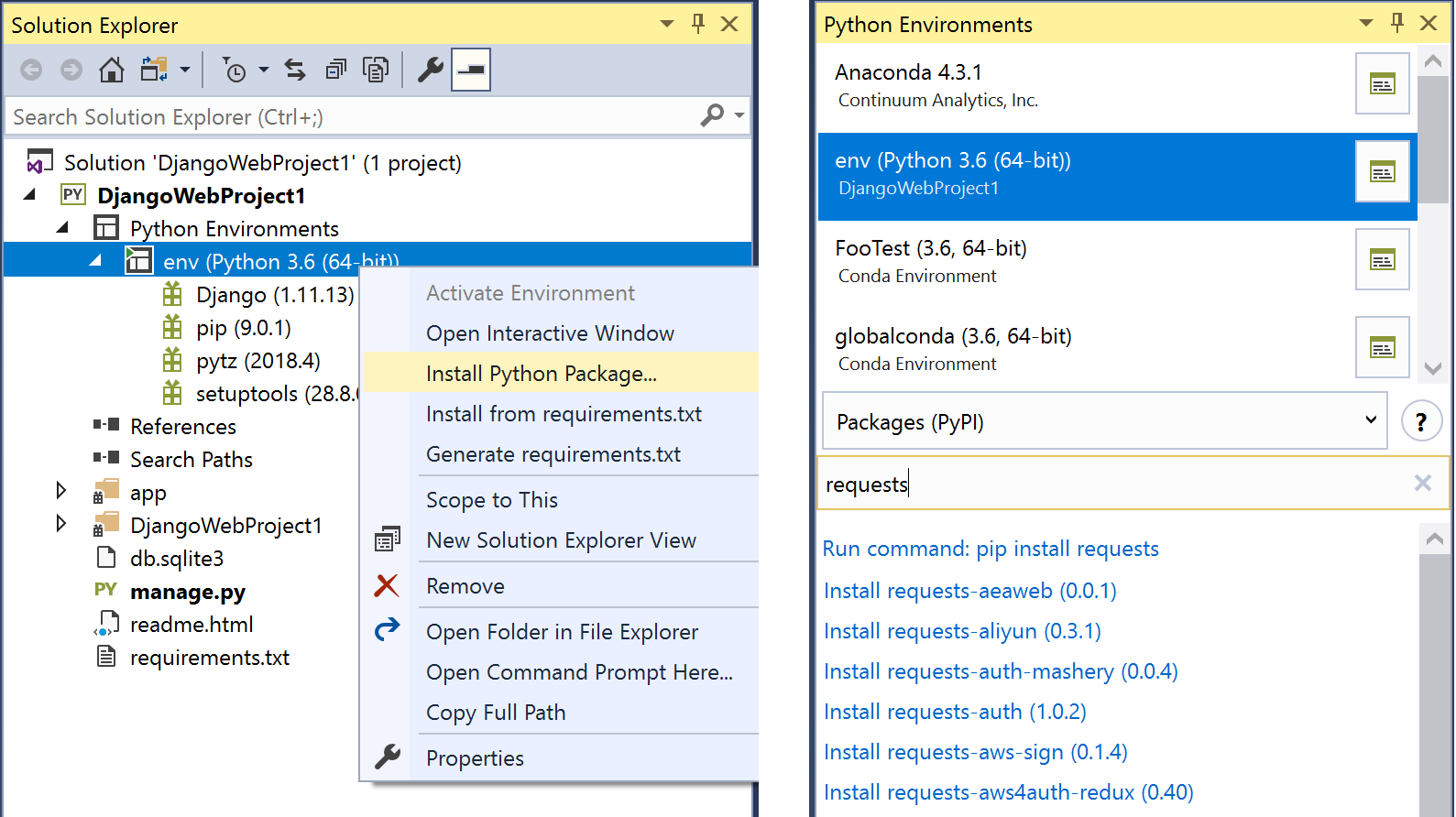
O Visual Studio realmente demonstra seus recursos ao usar o Python com outros idiomas. Você pode combinar projetos Python e C ++ para criar uma solução ou até incorporar arquivos .py em projetos C ++ ou C #!
Você pode até depurar o código nos dois idiomas da mesma sessão, por exemplo, alternando da depuração do tipo C ++ para Python / Native:

Para obter mais informações sobre como incorporar o Python em aplicativos C ++, consulte a publicação
Incorporação do
Python em um projeto C ++ no blog do Python.
Além disso, o Visual Studio inclui o
criador de perfil Python e oferece suporte ao
teste de unidade do Python no Test Explorer.
Python no Azure
O SDK do Azure para Python permite criar, gerenciar e interagir com serviços no Azure. A linha de comando da CLI do Azure é escrita em Python, então você também pode fazer quase tudo o que pode fazer programaticamente usando o SDK do Python.
Você pode instalar bibliotecas separadas, por exemplo, para instalar o SDK para interagir com o Armazenamento do Azure, use o comando:
pip install azure-storage
É recomendável instalar apenas os pacotes necessários, mas por conveniência, você pode instalar todo o conjunto de pacotes do Azure SDK executando o seguinte comando:
pip install azure
Depois de instalar o SDK, você obtém acesso a muitos serviços úteis, desde o uso da API de aprendizado de máquina com os
Serviços Cognitivos do Azure até a hospedagem de dados distribuídos globalmente com o
Azure Cosmos DB .
Os aplicativos da Web podem ser implantados usando o recurso Aplicativo de Contêiner da Web do Azure. Confira o
vídeo Do zero ao Azure com código Python e Visual Studio Code (no Azure do zero, usando Python e Visual Studio Code), que fornece todas as informações necessárias para implantar aplicativos Flask usando o Visual Studio Code. Veja também um
breve tutorial sobre a implantação de um aplicativo Flask usando a linha de comando.
Além disso, você pode executar blocos de anotações Jupyter hospedados gratuitamente no Azure, para que você não precise instalar o Jupyter localmente. Os notebooks Jupyter podem ser compartilhados. Por exemplo, você pode visualizar um
bloco de
notas público para criar texto manuscrito usando o aprendizado de máquina:

Entre no notebooks.azure.com para experimentar a clonagem e a execução de notebooks Jupyter!
Materiais úteis sobre o tema
Mini-livro “Crie aplicativos melhores e use rapidamente os dados onde for necessário”
Leia o e-book Criando aplicativos modernos de Big Data em escala global para saber como o Azure Cosmos DB, um serviço de banco de dados distribuído globalmente pronto para uso, está mudando as abordagens de gerenciamento de dados. Garanta acessibilidade, consistência e proteção de dados usando tecnologias de classe empresarial líderes do setor para conformidade e segurança regulamentares. Comece a desenvolver os melhores aplicativos para seus usuários com base em um dos cinco modelos de consistência claramente definidos.
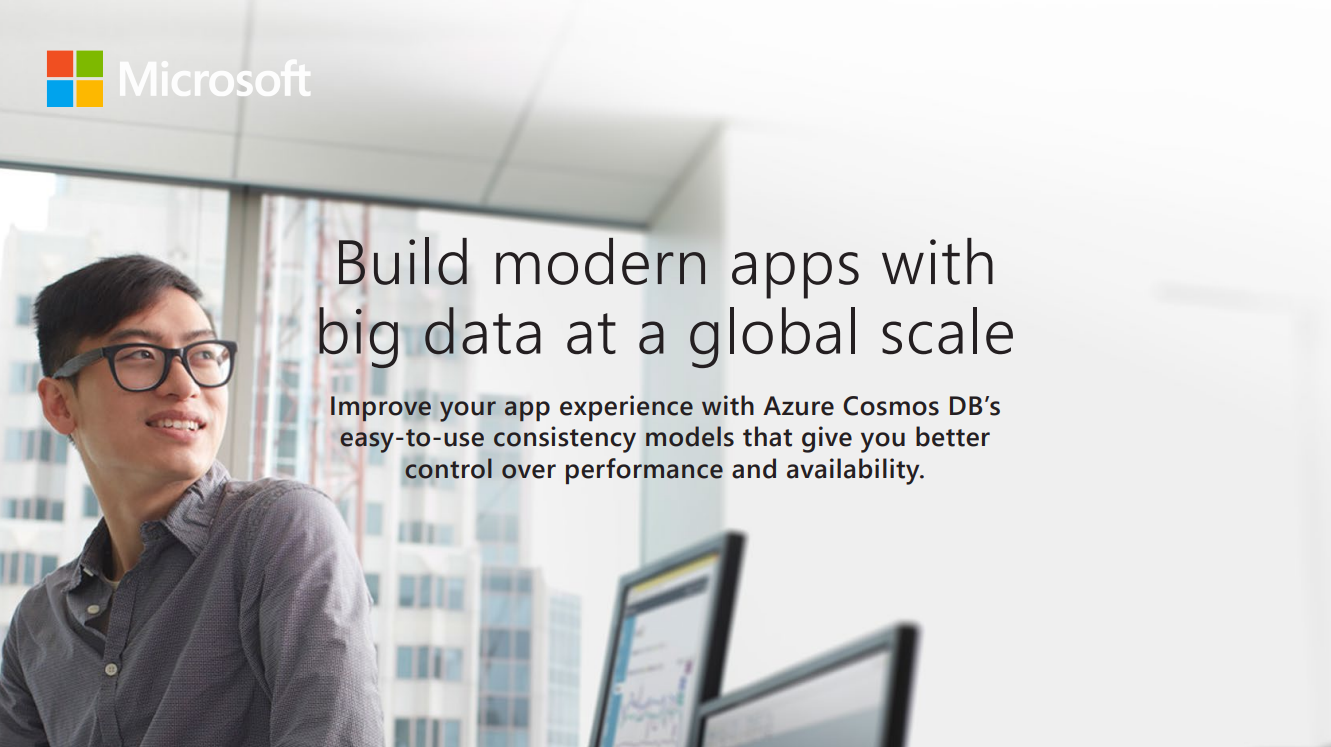
→
BaixarSeminário "Como escolher a infraestrutura certa para atender às suas cargas de trabalho no Azure"
Neste seminário, junte-se à história do diretor regional da Microsoft, Eric Boyd, MVP Azure, sobre como escolher as máquinas virtuais, armazenamento e redes corretos para aplicativos e cargas de trabalho no Azure.
→
Download / VisualizaçãoGuia de arquitetura de aplicativos em nuvem
Adote uma abordagem estruturada para desenvolver aplicativos em nuvem. Este e-book de 300 páginas sobre arquitetura de computação em nuvem discute as diretrizes de arquitetura, desenvolvimento e implementação que se aplicam independentemente da plataforma de nuvem que você escolher. Este guia inclui etapas para:
- Escolhendo o estilo certo de arquitetura de aplicativo em nuvem para seu aplicativo ou solução;
- seleção de tecnologias apropriadas de computação e armazenamento de dados;
- implementar 10 princípios de desenvolvimento para criar um aplicativo escalável, resiliente e gerenciável;
- seguindo os cinco princípios da criação de software de qualidade que garanta o sucesso do seu aplicativo na nuvem;
- Usando padrões de design projetados para o problema que você está tentando resolver.

→
Baixar